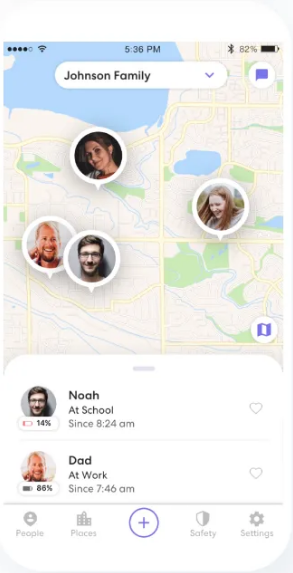כיצד לשנות גופן ברירת מחדל ב-Google Docs
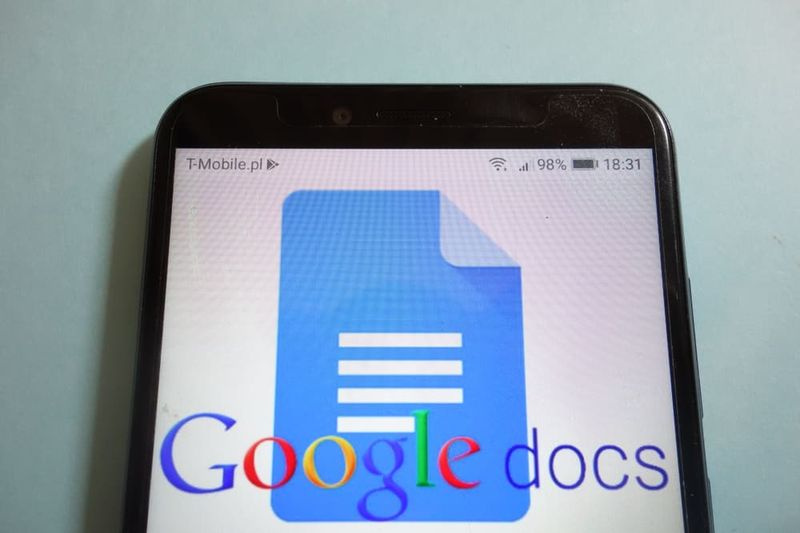
אזור S זה מלמד אותך כיצד לשנות את גופן ברירת המחדל ב-Google Docs. להלן השלבים ברמה גבוהה לשינוי גופן ברירת המחדל ב-Google Docs:
- בחר גופן ו/או גודל גופן חדש
- עדכן את Google Docs כדי להשתמש בגופן החדש
- שמור את הגופן החדש כגופן ברירת המחדל שלך
עיין בנושאי פוסטים
- כיצד לשנות גופן ברירת מחדל ב-Google Docs (בחר גופן חדש)
- עדכן את Google Docs כדי להשתמש בגופן החדש
- שמור את הגופן החדש כגופן ברירת המחדל שלך
כיצד לשנות גופן ברירת מחדל ב-Google Docs (בחר גופן חדש)

הצעד הראשון לשינוי גופן ברירת המחדל ב-Google Docs לבחירת גופן חדש שבו תרצה להשתמש כברירת המחדל שלך. הנה איך…
- לִפְתוֹחַ Docs.Google.com . לאחר מכן פתח מסמך Google Docs חדש או קיים.
- כדי לפתוח מסמך חדש, לחץ קוֹבֶץ , ואז הצבע על חָדָשׁ ובחר מסמך .

- כדי לפתוח מסמך Google Docs קיים, לחץ קוֹבֶץ . לאחר מכן לחץ לִפְתוֹחַ ונווט למיקום Google Drive שבו המסמך נשמר.

- כאשר מסמך נפתח, לחץ על עשה ובחר את הגופן החדש שבו ברצונך להשתמש כגופן ברירת המחדל שלך עבור Google Docs.

- כמו כן, לחץ על גודל גופן התפריט הנפתח (ליד התפריט הנפתח גופן). לאחר מכן בחר את גודל הגופן החדש שבו ברצונך להשתמש כברירת המחדל שלך.

- בדוגמה זו, אני רוצה לשנות את גופן ברירת המחדל ל גאורגיה , גודל 12 .

עדכן את Google Docs כדי להשתמש בגופן החדש

לאחר שבחרתם גופן וגודל גופן חדשים, השלב הבא הוא לעדכן את Google Docs לשימוש בגופן. להלן השלבים….
- מאותו מסמך Google Docs, לחץ פוּרמָט .

- לאחר מכן, מתוך הרשימה של פוּרמָט אפשרויות, הצבע על סגנונות פסקה -> טקסט רגיל. לבסוף, לחץ עדכן את 'טקסט רגיל' כך שיתאים .

שמור את הגופן החדש כגופן ברירת המחדל שלך

הנה השלב האחרון לשינוי גופן ברירת המחדל ב-Google Docs...
- באמצעות עדיין אותו מסמך Google Docs, לחץ פוּרמָט . ואז הצבע על סגנונות פסקה .

- לבסוף, מהאפשרויות הזמינות ב סגנונות פסקה , לכוון ל אפשרויות . לאחר מכן לחץ שמור כסגנונות ברירת המחדל שלי .

- תקבל הודעה על כך סגנונות ברירת המחדל שלך נשמרו .

- כדי לבדוק ששינית את גופן ברירת המחדל שלך, פתח מסמך חדש. המסמך החדש יקבל את ברירת המחדל החדשה עשה ו גודל הגדרת קודם לכן.
 שינוי ברירת המחדל שלך עשה אינו משפיע על מסמכים יוצאים. רק מסמכים חדשים שתיצור מנקודת השינוי של הגופן המוגדר כברירת מחדל יקבל את הסגנון והגודל החדשים של הגופן.
שינוי ברירת המחדל שלך עשה אינו משפיע על מסמכים יוצאים. רק מסמכים חדשים שתיצור מנקודת השינוי של הגופן המוגדר כברירת מחדל יקבל את הסגנון והגודל החדשים של הגופן.זהו זה! אם מצאתם שאזור S זה מועיל, אנא הצביעו כן לשאלה האם הפוסט הזה מועיל.
אתה יכול גם לשאול שאלה, להשאיר תגובה או לתת משוב על S Zone זה. השתמש בטופס השאירו תגובה שנמצא למטה.
רוצה עוד מדריכים של גוגל? לאחר מכן בקר בדף כיצד לעשות בגוגל.